Windows betöltési flash meghajtó program létrehozása Rufus

- 4554
- 873
- Jónás János Endre
Ha aktív PC -felhasználó, akkor biztosan tudja, hogy az operációs rendszer nélkül a számítógép nem lesz képes dolgozni és teljesíteni az összes telepített feladatot.

Szerencsére a legtöbb esetben a számítógépes berendezéseket a telepített operációs rendszerrel valósítják meg. Ezért azonnal elkezdheti a PC -n végzett munkát a felvásárlás után.
Ugyanakkor nem mindenki olyan szerencsés, hogy a számítógépeket néha a kiskereskedelmi hálózatban teljesen "üres" értékesíthetik. A Windows telepítésének gondozásához ilyen esetekben meg kell szereznie a felvásárlót.
Természetesen felhasználhatja azoknak a segítségét, akik ismerik és tapasztaltak ebben a vállalkozásban, vagy függetlenül telepíthetik az operációs rendszert.
Ha egy ilyen kritikus lépésről dönt, üdvözöljük döntését, de arra összpontosítunk, hogy először rendelkezzen egy hordozóval, amelyre az operációs rendszer letöltési fájljait rögzítik.
Az ilyen problémák megoldásához ideális a Rufuson keresztüli betöltési flash meghajtó. Ha először végez ilyen manipulációkat, akkor szüksége van egy utasításra, amelyben az egész folyamat a lehető legkevésbé lesz szigorú, hogyan lehet létrehozni egy indítható flash meghajtó Windows 7 -et.
A Rufus program képességei
A hálózaton sok érdekes ajánlatot találhat, amelyekkel szoftvert lehet letölteni, amellyel a rendszerindítható flash meghajtó gond nélkül jön létre.
Mindegyik programot azonban a sajátos képességei kísérik. Ezek alapján egy ilyen program egy bizonyos csodálói körét alakítják ki.
A Rufus program jelenleg széles körben népszerű, amelynek köszönhetően gyorsan betölthető médiát hozhat létre. Azokat, akik még nem hallottak egy ilyen programról, habozhatnak, nem érthetők meg, hogy érdemes -e pazarolni az időt a Rufus találkozására, tanulmányozva a rendszerindító flash meghajtó létrehozásához szükséges utasításokat.
A gyártók biztosítják, hogy a Rufus, mint a rendszerindítható hordozók létrehozásának programja, ígéretes alkalmazás, mivel lehetővé teszi, hogy bármilyen operációs rendszer ISO-képeit hozza létre.
Még lehetővé teszi, hogy létrehozzon egy ilyen indítható flash meghajtót, amellyel a BIOS villoghat.
Tehát, ha úgy dönt, hogy kihasználja a Rufus program egyedi képességeit, akkor találja ki, hogyan lehet létrehozni a Flash Drive Windows 7 letöltési módját, azt javasoljuk, hogy döntse el azt is.
A gyártó fekvőbeteg -szoftvert és hordozható szoftvert kínál. Munkájuk elve ugyanaz, csak abban különböznek egymástól, amelyekben a beállításokat rögzítik, amelyben a program elindítása után készítik a mappát.
Programbeállítások
Miután elindította a segédprogramot a képernyőn, egy kis ablak jelenik meg, és néhány olyan műveletet kínál, amelyek a programbeállítások módosításaihoz kapcsolódnak.
Ha az ablaknak idegen szövege van, ne sietjen csalódni, hogy ez nem lesz egyértelmű számodra, nehéz lesz megérteni a Rufus -ot, hogyan lehet létrehozni a Fload Drive Windows 10 vagy egy másik operációs rendszer betöltését.
A felső sarok jobb oldalán egy piktogramot talál a földgömb képével. Kattintson rá, és lehetősége van arra, hogy kiválasztja az interfész nyelvet, ami az Ön számára kívánatos.
Amíg nem csatlakoztat egy flash meghajtót a számítógépéhez, az első "eszköz" névvel ellátott első mező üres marad.
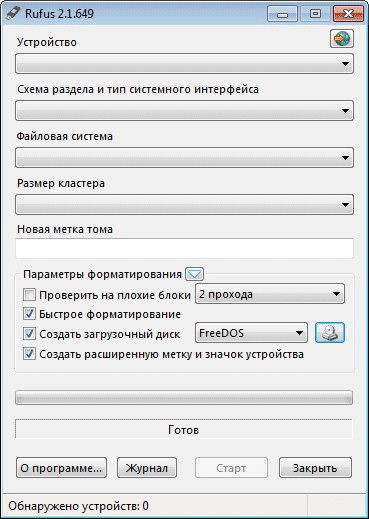
Most könnyebb lesz dolgozni egy orosz segédprogrammal.
Természetesen, mivel úgy döntött, hogy létrehoz egy indítható flash meghajtót a Rufus segítségével, csatlakoztassa a flash meghajtót a számítógéphez. Természetesen határozottan javasoljuk, hogy adjon preferenciát annak a hordozónak, akinek elegendő mennyisége van.
A digitális meghajtó csatlakoztatása után az "Eszköz" mezőben megjelenik a flash meghajtó neve, és a hangerő -paramétereit jelzik.
Ha hirtelen egynél több médiumot csatlakoztat, de egyszerre több, akkor ezen a mezőben megnyithatja a listát, és kiválaszthatja a hordozót, amelynek alapján a rendszerindítható flash meghajtó néhány manipulációja után hozza létre.
A következő lépéseinek a regisztrált mezők alatt kell kitöltenie.
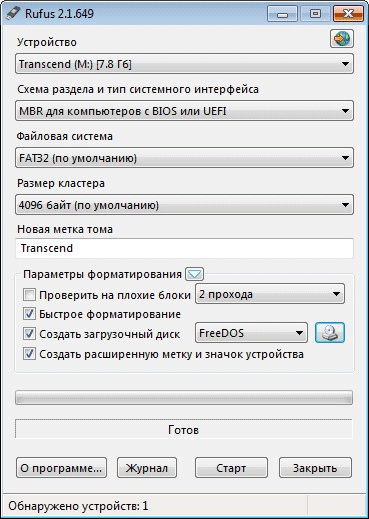
Különösen a következő sorban jelölje meg a rendszerhordozó szakasz diagramját és típusát.
Ha van BIOS a számítógépen, akkor csak egy lehetőség lesz a szakaszrendszer számára - MBR. Ha az UEFI telepítve van a számítógépére, akkor választania kell az MBR és a GRT között.
A gyakorlat azt mutatja, hogy a legtöbb esetben a felhasználók az MBR -t választják mind a BIOS, mind az UEFI számára.
Ezután a segédprogram felajánlja, hogy válasszon egy fájlrendszert. Mivel az operációs rendszerek jelenleg több mint 4 GB -os helyet foglalnak el, ajánlott az NTFS opció kiválasztása.
By the way, még ha tudatlanul is választhat valami mást, ne aggódjon, az intelligens segédprogram kijavítja a hiányosságot, és az indítás után automatikusan megváltoztatja a fájlrendszert elfogadható opcióra.
A "klaszterméret" paraméter jobb, ha nem érinti, hagyja, hogy az "alapértelmezés szerint" opció maradjon. Az "Új időcímke" mezőt szintén nem lehet megváltoztatni, ha nem igyekszik mindent kreatív módon bemutatni.
Valójában ez a mező egy új neve a digitális média számára, így később nem zavarja meg másokkal.
A teljes "formázási paraméterek" szakasz az alsó részben marad, és egy alszakaszban van "kiegészítő paraméterek". Jobb, ha békén hagyja őt, és továbblépjen a következő akciókhoz.
Windows to Go Record
Felhívjuk a figyelmét arra a tényre, hogy egy sor „Windows to Go” megjelenhet a „További paraméterek” alszakaszban, ha a Windows 8 telepítve van a számítógépére.
Ha beállítja a jelet az elem melletti jelölőnégyzetben, akkor az operációs rendszer speciális verzióját írhat egy flash meghajtóra, különösen a Windows Enterprise - Windows To Go.
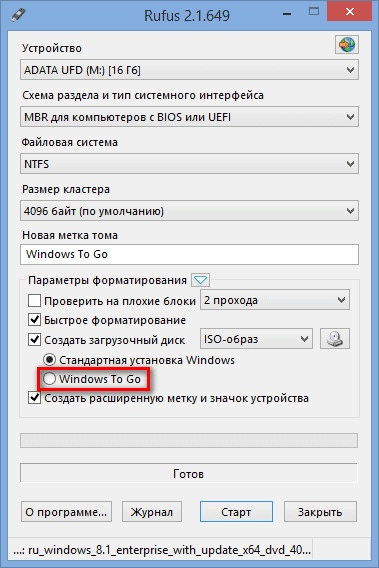
Itt lehet, hogy talán egy kicsit felboríthatsz, mivel egy speciális flash meghajtóra van szükség egy ilyen egyedi operációs rendszer rögzítéséhez, amelynek térfogata legalább 32 GB. Még akkor is, ha van ilyen digitális hordozója, nagy mennyiségű memóriával, senki sem garantálhatja, hogy ilyen célokra alkalmas.
Kínáljuk Önnek, hogy látogassa meg a Microsoft hivatalos weboldalát, ahol a fejlesztők által támogatott és ajánlott USB flash meghajtók teljes listájának megismerése után kiderült, hogy a meghajtó megfelelő -e vagy sem.
Azt is figyelmeztetni akarlak egy kiütés lépésről, műszaki kísértésről. Ha a Rufus segédprogramot használja, megérti, hogyan lehet létrehozni a Windows 8 rendszerindítható flash meghajtót.1 Menj, ne feledje, hogy a legtöbb esetben a közüzemi munka hibával ér véget.
Az ilyen hiba elkerülése érdekében a számítógépen kell használnia a programot, amelyre a Windows 8 operációs rendszert már telepítették.1.
És miután sikerült létrehoznia egy ilyen rendszerindító flash meghajtót, felhasználhatja más PC -ken egy új operációs rendszer telepítéséhez.
Rendszerkép -felvétel Rufusban
Tehát továbbra is belemerülünk az ablakok rögzítésének részleteibe a Rufuson keresztüli flash meghajtón.
A tapasztalt felhasználók magabiztosan javasolják, hogy a legtöbb esetben a felvétel maximális minőségének biztosítása érdekében lemezképeket használnak.
Nem fogunk kivételt tenni, az interneten vagy a barátoktól, akiket letöltünk az izo-képeket. Most, a "Boot lemez létrehozása" paraméterrel szemben, válassza ki az "izo-kép" paramétert. Természetesen a segédprogramnak szüksége lesz arra, hogy jelölje meg azt az utat, ahol megőrizte az előzetesen betöltött képeket az operációs rendszerről.
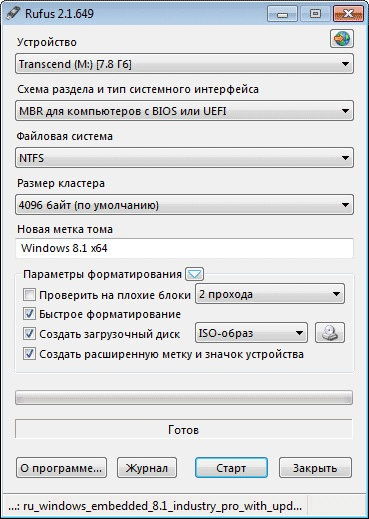
Kattintson az ikonra a meghajtó képével, adja meg az elérési utat. Most már teljes mértékben befejezte a munka teljes előkészítő részét. A felelős rész előre van, de gyakorlatilag nem igényli a részvételt.
A segédprogram figyelmezteti Önt, hogy formáznia kell azt a hordozót, amelyen a nyilvántartást készítik. Természetesen kéri a megerősítést, hogy kizárja a baleseteket, téves cselekedeteket.

A megerősítés után a felvételt automatikusan elvégzik, az idő az ablak alján számít.
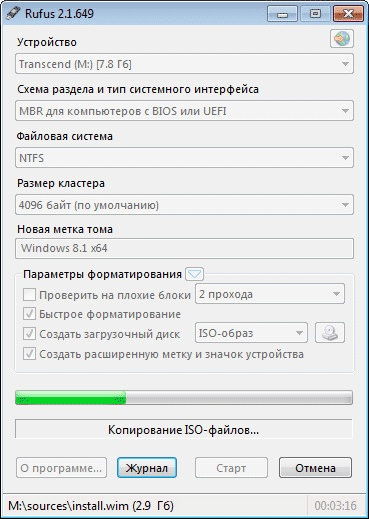
A befejezés után megjelenik a "kész" szó, csak be kell zárnia a segédprogram ablakot.
Ha ezt követően megnyit egy "számítógépet", akkor megjelenítheti a feladatok sikeres teljesítését, hogy létrehozzon egy indítóhordozót.
Ha ez idő előtt „zavarodott”, hogyan lehet létrehozni a Windows 10 Boot Flash meghajtót, akkor, ha megismerkedett ezzel az utasításokkal, nem csak kitalálhatja, hogyan kell rögzíteni az izo-képeket, hanem megértheti, hogy a hordozó létrehozott Will Will Will Will Will Will Will Will könnyen betölthető a számítógépre, telepítve az operációs rendszer verzióját, amelyről már régóta álmodott.
Hisszük, hogy most meggyőzheti a többit arról, hogy az operációs rendszer betöltése nem olyan zavaró lecke, ha technikailag előkészíti az informatikai és az információkat.

